
Windows10 でゲームモードを有効・無効にする方法を解説します。
近年 PC ゲームストアの Steam やマイクロソフトストアの普及により、PC 用にもゲームがリリースされています。家庭用ゲーム機でなくてもゲームをプレイする事ができるようになりました。
パソコンの性能が高ければ高いほど、家庭用ゲーム機よりも快適にプレイできます。
そういった背景から Windows10 にはゲームモードという機能があります。
目次
ゲームモードとは
Windows10 でゲームモードを有効にすると PC がゲームプレイに最適化されます。以下のような特長があります。
- ゲーム動作が最優先され、安定したフレームレートを実現
- Windows の通知などが行われなくなります
Windows10 ではあなたの操作以外にも裏で様々な処理を行っています。その状態でゲームを起動すると、ゲームの動作が重くなる場合があります。
何故なら裏側の処理がパソコンの性能を使ってしまっていて、ゲームの動作に十分な性能を回せないためです。
ゲームモードを有効にすると、一時的に裏側の処理を止めてゲーム動作が最優先になります。その結果フレームレートが向上して快適にプレイできるようになります。
また、ゲームモードではゲームプレイ中の通知は行われなくなり、後からまとめて知らせてくれます。
ゲームモードの有効・無効設定

まず、スタートメニューから設定を開きましょう。
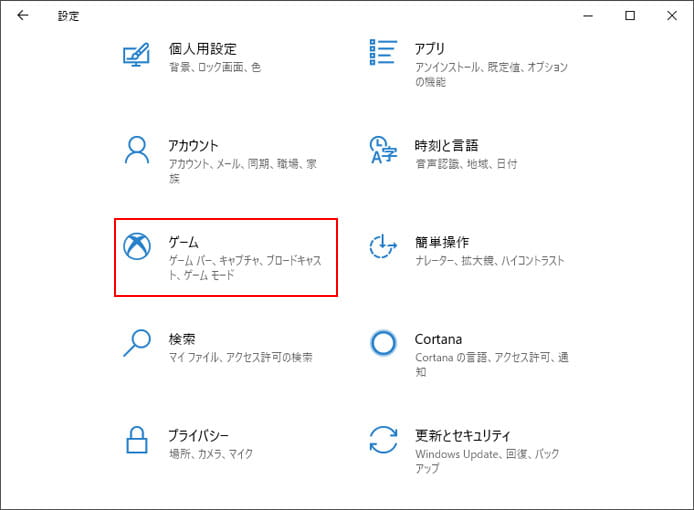
Windows の設定から「ゲーム」を選択します。
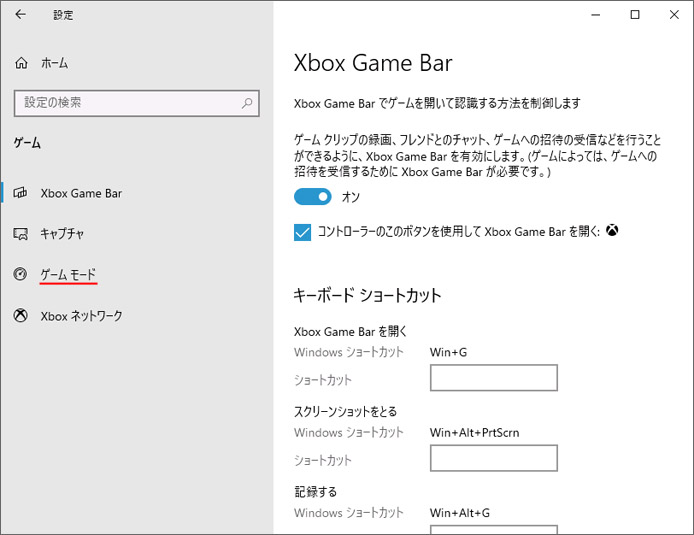
左メニューからゲームモードを選択します。
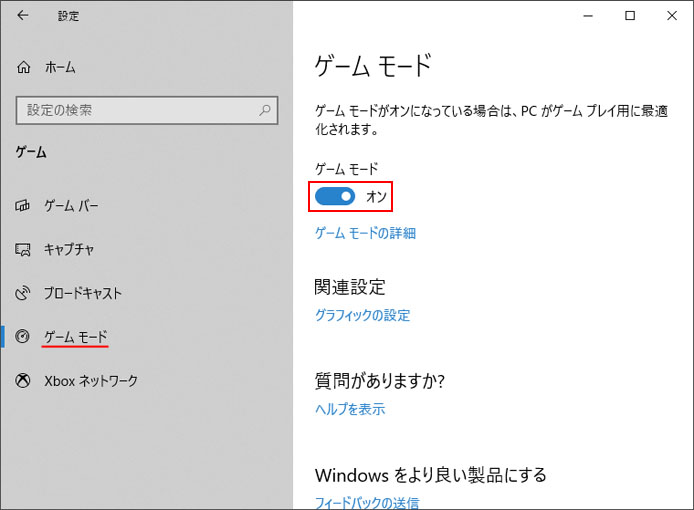
ゲームモードのスイッチをオン、またはオフにします。
- オン:ゲームモードが有効
- オフ:ゲームモードが無効
ゲームモードの効果検証
ゲームモードを有効にする事によってどれだけの効果があるのか、FINAL FANTASY XV のベンチマークアプリで動作をチェックしてみました。
ゲームモードが無効の場合

スコア:8417
ゲームモードが有効の場合

スコア:8606
スコアにして189の差ですが、ゲームモードを有効にする事で多少パフォーマンスが改善している事が確認できました。
ゲームモードの効果が感じられない

ゲームモードを有効にしたからといって、爆発的にゲームプレイが快適になるわけではありません。
もともと動作のスペックを満たしていないパソコンでもゲームが快適にプレイできるような機能ではないわけです。あくまでゲームプレイを最適化して多少フォーマンスが改善される程度なのです。
しかし、ゲームプレイ中に通知が出ないという事だけでもゲームモードの恩恵を受ける事ができます。
ゲームモードはいつから導入された?
ゲームモードは Windows10 の Creator Update で導入されました。時期にして2017年4月の事です。
マイクロソフトには PC Game Pass というサブスクリプションサービスがあり、月額料金で登録されたゲームがプレイし放題です。
パソコンでゲームをプレイするなら Windows を選んでもらえるよう、ゲーム機能の強化が図られています。
